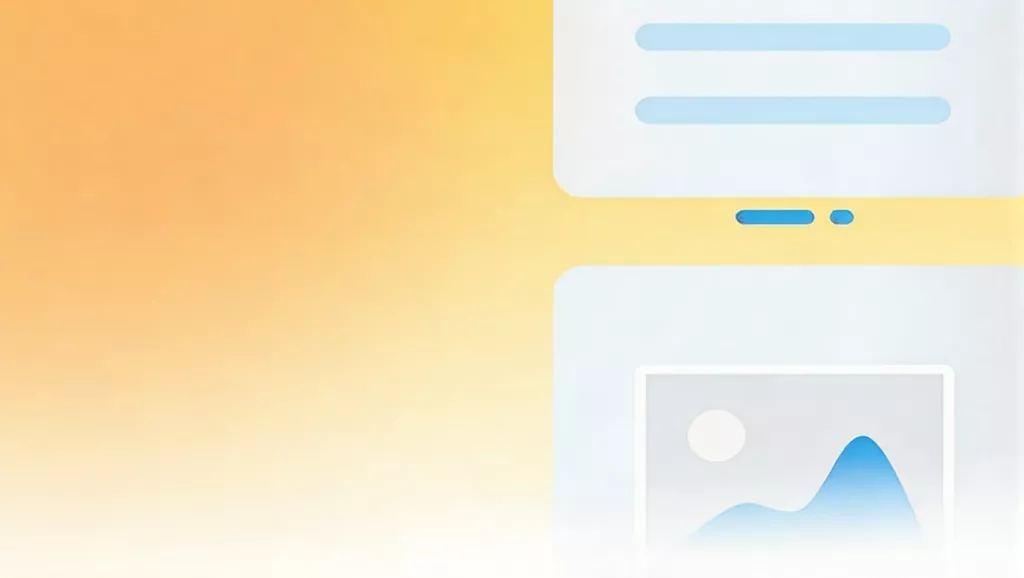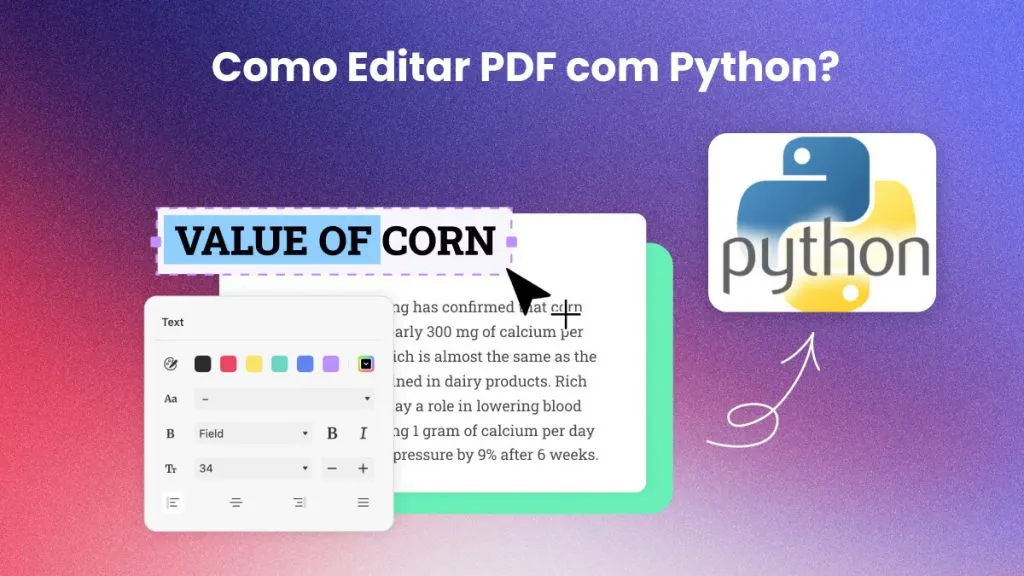O que significa quando dizemos que um PDF está "achatado"? Por que é importante aplainar um PDF? Quais são as abordagens mais eficientes para compactar um arquivo PDF? Essas são algumas das perguntas que muitas vezes surgem quando alguém precisa achatar um PDF. O objetivo deste artigo é esclarecer todas essas dúvidas e oferecer orientações sobre a melhor maneira de achatar PDF perfeitamente.
O Que é Achatamento? Por Que Você Precisaria Achatar PDF?
O Que é Achatamento de PDFs?
Você sabia que PDFs tem várias camadas diferentes? Cada camada possui elementos distintos dentro do PDF. Ao separar e remover esses elementos, ocorre o achatamento do PDF. Esse procedimento é conhecido como achatamento do PDF. As camadas do PDF podem conter anotações, texto escrito e dados representados por elementos e imagens. A ferramenta de achatamento de PDF combina essas camadas e as converte em uma única camada.
No caso de um PDF achatado, os valores e dados fornecidos são imutáveis. Os PDFs achatados são extremamente vantajosos em apresentações comerciais e em ambientes de escritório. Eles simplificam o trabalho e permitem uma exibição mais eficiente do conteúdo do PDF.
Razões para Achatar um Arquivo PDF
- Um PDF achatado oferece maior segurança em comparação com um PDF normal que você cria, pois é mais difícil fazer alterações em um PDF achatado. Essa forma de proteção impede que o PDF seja facilmente editado.
- É mais prático enviar um arquivo PDF achatado, uma vez que ele ocupa menos espaço de armazenamento em comparação com um PDF convencional. Isso facilita a abertura do arquivo pelo destinatário, pois seu tamanho é menor.
- Se você deseja preservar suas anotações e elementos contra modificações ao imprimir, é recomendado achatar o PDF para garantir que o arquivo não seja afetado durante o processo de impressão.
- Caso você tenha inserido seus dados bancários em um arquivo PDF, é aconselhável aplicar a função de achatamento no documento como medida de proteção adicional. Isso impedirá que terceiros utilizem seus dados juntamente com os respectivos nomes.
- É comum que arquivos PDF muito utilizados enfrentem problemas de travamento ou corrupção. Uma solução eficaz é aplicar o achatamento no arquivo PDF, garantindo a preservação e o bom funcionamento dos seus arquivos.
Método 1: Como Achatar Arquivo PDF?
O UPDF para Windows e Mac oferece uma solução completa para suas necessidades de edição de PDF. Com esta ferramenta de edição, é possível eficientemente modificar arquivos PDF e incluir diversos elementos, como texto e notas adicionais. A edição do texto nos arquivos PDF é simples no UPDF, permitindo a remoção ou adição de texto em qualquer lugar desejado. Além disso, é possível personalizar a aparência do texto com diferentes estilos de fonte, cores e tamanhos, e ainda aplicar formatações como negrito, itálico e sublinhado. UPDF oferece uma versão gratuita para você experimentar as funcionalidades. Baixe agora mesmo!
Windows • macOS • iOS • Android Seguro 100%
O UPDF disponibiliza uma ampla variedade de opções de formatos para a conversão de PDFs. Além disso, esse aplicativo permite a edição de imagens e oferece uma gestão eficiente das páginas em arquivos PDF. Um dos recursos mais notáveis do UPDF é a sua capacidade de achatamento, permitindo que você transforme PDFs com várias camadas em uma única camada. Se você busca uma maneira gratuita de realizar o achatamento de PDFs, o UPDF é a escolha perfeita para você. Vamos dar uma rápida olhada em como achatá-los usando o UPDF:
Passo 1: Faça Upload do PDF para o UPDF
Para adicionar seu arquivo PDF ao aplicativo UPDF, basta abrir o UPDF e selecionar a opção "Abrir Arquivo" clicando no respectivo botão.
Passo 2: Edite o PDF (Opcional)
Para habilitar a edição do PDF, clique em "Editar Texto e Imagens" localizado na barra de ferramentas à esquerda do UPDF. Isso tornará o PDF editável, permitindo que você faça alterações no arquivo conforme necessário. Além disso, você pode adicionar comentários e anotações aos seus documentos PDF, bem como gerenciar as páginas. Aprenda mais sobre como editar um PDF com o UPDF.
Passo 3: Achate o Arquivo PDF
Agora, localize o botão "Salvar Como Outro" à direita e escolha a opção "Salvar como Achatado...". Após isso, selecione o destino onde deseja salvar o arquivo PDF e o documento será convertido em PDF e achatado.

Em seguida, uma janela pop-up será exibida com três opções: "Achatar anotações e formulários", "Achatar Marcas d'Água" e "Achatar Páginas Cortadas". Você pode selecionar qualquer uma dessas opções e, em seguida, clicar no botão 'Salvar como' para salvar o arquivo achatado.

Então, você pode perceber que usar o UPDF é uma maneira fácil e rápida de achatar PDF. Experimente agora mesmo! Se você deseja desbloquear recursos e ferramentas avançados, considere atualizar para UPDF Pro.
Windows • macOS • iOS • Android Seguro 100%
Método 2: Como Achatar um PDF Online
Há algumas ferramentas online disponíveis para achatamento de arquivos PDF, mas é importante ressaltar que seu uso pode não ser seguro, pois envolve o upload do arquivo para o site. Além disso, essas ferramentas geralmente possuem limitações, como permitir apenas um processamento gratuito por dia e impor restrições de tamanho, como um limite de 5 MB para o PDF. No entanto, se você ainda preferir utilizar ferramentas online, vamos explorar como achatar PDFs online.
Passo 1: Achatar um PDF Online
Acesse o site e navegue até a seção "Todas as ferramentas". Em seguida, selecione a opção "Achatar". Agora, clique em "Carregar arquivos PDF" para adicionar o seu arquivo PDF ao site. Feito isso, escolha a opção desejada para achatamento do PDF e clique em "Achatar PDF".
Passo 2: Baixe o PDF Achatado
Assim que o processo de achatamento do arquivo estiver concluído, o sistema irá notificá-lo e você verá uma opção de download disponível. Em seguida, clique em "Download" para salvar o arquivo PDF achatado.
É importante lembrar que optar pelo achatamento de PDFs online não é a melhor escolha devido às questões de segurança envolvidas. Além disso, essas ferramentas dependem da disponibilidade da Internet. Embora possam parecer gratuitas, é necessário adquirir a versão paga para fazer upload de arquivos grandes ou acessar recursos adicionais. Por que não utilizar o UPDF para ajudar na compressão de arquivos PDF? Ele é uma opção mais confiável e estável, oferecendo um preço acessível. Com o UPDF, você pode facilmente achatar anotações, formulários e marcas d'água. Experimente-o agora mesmo:
Windows • macOS • iOS • Android Seguro 100%
Perguntas Frequentes Sobre Achatamento de PDFs
1. Como achatar todo um PDF?
Se você estiver procurando por uma maneira de achatar um PDF inteiro, o UPDF é o aplicativo ideal, pois permite o achatamento completo do arquivo PDF.
2. Como achatar somente uma parte de um PDF?
Infelizmente, é impossível achatar apenas uma parte específica de um arquivo PDF. Ao selecionar o arquivo, ele será achatado em sua totalidade. No entanto, se você tiver a necessidade de achatar apenas algumas páginas do PDF, uma alternativa é extrair essas páginas do PDF como um arquivo PDF separado e, posteriormente, realizar o achatamento desejado.
3. O que significa achatar um PDF?
Um PDF comum consiste em várias camadas que incluem elementos, anotações, textos e outros conteúdos. É possível promover a segurança e a integridade do arquivo ao remover ou isolar essas camadas do PDF.
4. Como achatar um PDF gratuitamente?
O UPDF tem se mostrado uma ferramenta altamente eficaz para achatar PDFs de forma gratuita. Diariamente, inúmeras pessoas o utilizam para achatamento de arquivos PDF devido aos seus resultados eficazes e sem nenhum custo.
5. É possível achatar um PDF no Adobe Reader?
Não, no Adobe Reader, não é possível realizar o achatamento de um PDF. O Adobe Reader é uma versão gratuita destinada apenas à leitura e anotação de PDFs. Para a tarefa de achatamento do arquivo PDF, é necessário utilizar a versão premium do Adobe Acrobat.
Considerações Finais
O processo de achatamento de arquivos PDF se tornou uma prática essencial no trabalho. Muitas pessoas optam por achatar seus trabalhos de pesquisa antes de publicá-los, com o objetivo de evitar a sua cópia por terceiros. Os arquivos PDF achatados oferecem maior segurança e durabilidade em comparação com os arquivos PDF convencionais.
Devido às suas várias vantagens, o achatamento está se tornando cada vez mais popular. Se você estiver procurando por um aplicativo eficiente para compactar arquivos PDF, eu recomendo experimentar o UPDF. Esse aplicativo é amplamente elogiado por sua habilidade em realizar o achatamento de forma surpreendente. Baixe-o hoje mesmo e aumente sua eficiência no trabalho!
Windows • macOS • iOS • Android Seguro 100%
 UPDF
UPDF
 UPDF para Windows
UPDF para Windows UPDF para Mac
UPDF para Mac UPDF para iPhone/iPad
UPDF para iPhone/iPad UPDF para Android
UPDF para Android UPDF AI Online
UPDF AI Online UPDF Sign
UPDF Sign Editar PDF
Editar PDF Anotar PDF
Anotar PDF Criar PDF
Criar PDF Formulário PDF
Formulário PDF Editar links
Editar links Converter PDF
Converter PDF OCR
OCR PDF para Word
PDF para Word PDF para Imagem
PDF para Imagem PDF para Excel
PDF para Excel Organizar PDF
Organizar PDF Mesclar PDF
Mesclar PDF Dividir PDF
Dividir PDF Cortar PDF
Cortar PDF Girar PDF
Girar PDF Proteger PDF
Proteger PDF Assinar PDF
Assinar PDF Redigir PDF
Redigir PDF Sanitizar PDF
Sanitizar PDF Remover Segurança
Remover Segurança Ler PDF
Ler PDF Nuvem UPDF
Nuvem UPDF Comprimir PDF
Comprimir PDF Imprimir PDF
Imprimir PDF Processamento em Lote
Processamento em Lote Sobre o UPDF AI
Sobre o UPDF AI Soluções UPDF AI
Soluções UPDF AI Guia do Usuário de IA
Guia do Usuário de IA Perguntas Frequentes
Perguntas Frequentes Resumir PDF
Resumir PDF Traduzir PDF
Traduzir PDF Converse com o PDF
Converse com o PDF Converse com IA
Converse com IA Converse com a imagem
Converse com a imagem PDF para Mapa Mental
PDF para Mapa Mental Explicar PDF
Explicar PDF Pesquisa Acadêmica
Pesquisa Acadêmica Pesquisa de Artigos
Pesquisa de Artigos Revisor de IA
Revisor de IA Escritor de IA
Escritor de IA  Assistente de Tarefas com IA
Assistente de Tarefas com IA Gerador de Questionários com IA
Gerador de Questionários com IA Resolutor de Matemática com IA
Resolutor de Matemática com IA PDF para Word
PDF para Word PDF para Excel
PDF para Excel PDF para PowerPoint
PDF para PowerPoint Guia do Usuário
Guia do Usuário Truques do UPDF
Truques do UPDF Perguntas Frequentes
Perguntas Frequentes Avaliações do UPDF
Avaliações do UPDF Centro de Download
Centro de Download Blog
Blog Sala de Imprensa
Sala de Imprensa Especificações Técnicas
Especificações Técnicas Atualizações
Atualizações UPDF vs. Adobe Acrobat
UPDF vs. Adobe Acrobat UPDF vs. Foxit
UPDF vs. Foxit UPDF vs. PDF Expert
UPDF vs. PDF Expert